O que saber
- No iOS: Ative o iCloud. Em seguida, ligue o dispositivo e inicie o Fotos aplicativo e selecione o Fotos aba.
- Em um Mac: Preferências do Sistema > identificação da Apple > iCloud. Sob Aplicativos neste Mac usando iCloud, selecione Fotos.
- No Windows 10: Abra o iCloud para Windows. Vamos para Fotos > Opçõese selecione Biblioteca de fotos do iCloud. Feito > Aplicar.
Este artigo explica como acessar sua biblioteca de fotos do iCloud em uma variedade de dispositivos, incluindo iPhones e iPads, Macs, PCs com Windows e dispositivos Android. As instruções neste artigo se aplicam ao iOS 13, iPadOS 13, macOS Catalina (10.15), Windows 10 e Android 10, mas também podem funcionar com versões anteriores.
Como acessar fotos do iCloud no iPhone, iPod touch e iPad
Antes de usar as Fotos do iCloud em seu dispositivo iOS ou iPadOS, você deve ligá-lo. Em seguida, conclua as seguintes etapas para acessar suas fotos:
- No seu dispositivo, toque em Fotos.
- No aplicativo Fotos, toque no Fotos aba.
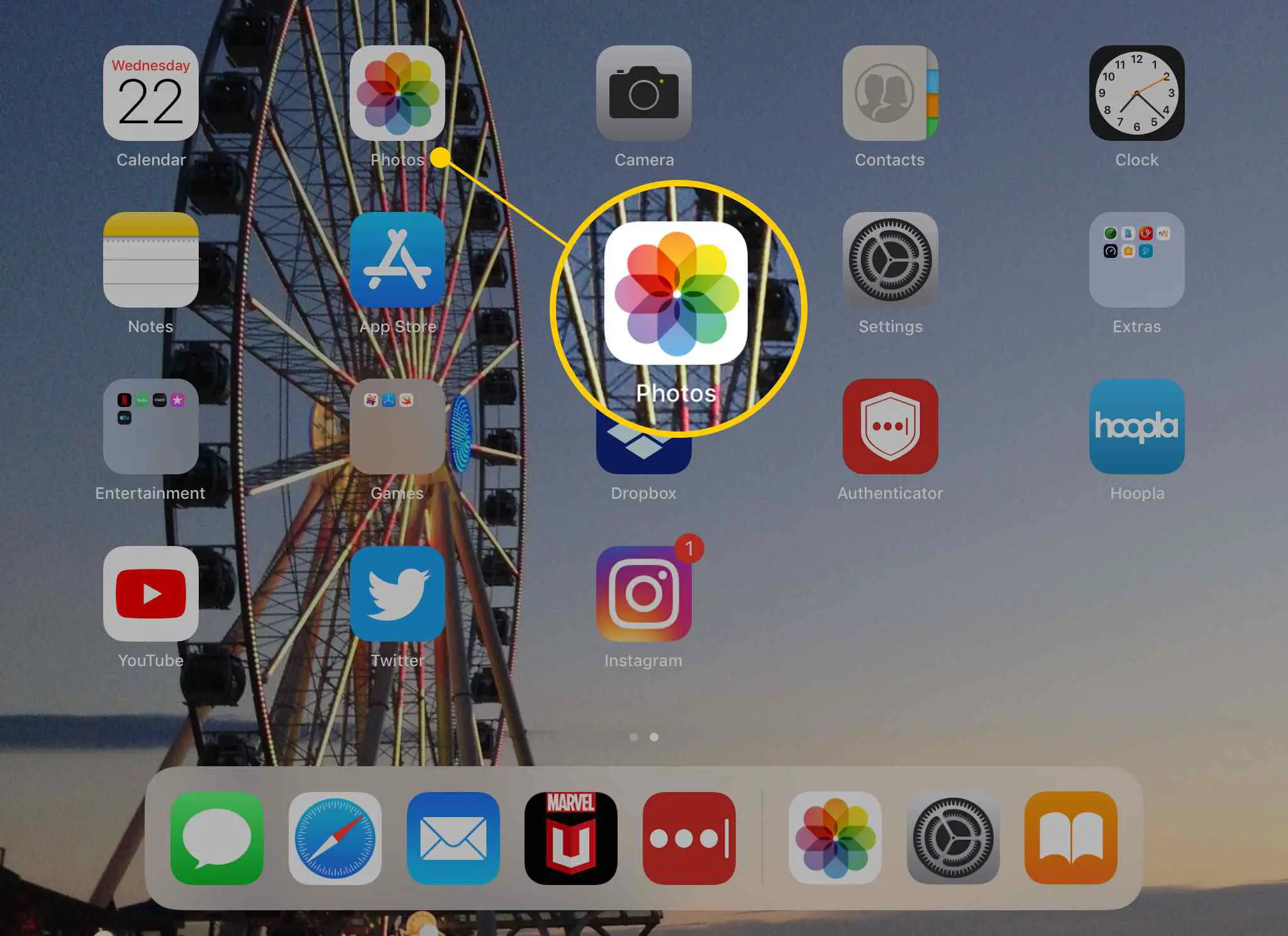
Você pode ver as fotos por ano, mês ou dia em que foram tiradas ou pode ver todas as fotos. Fotos é um ótimo aplicativo para visualizar suas imagens ou criar memórias de vídeo a partir de fotos. É também um diretório de documentos a partir do qual você pode compartilhar fotos em um e-mail, mensagem de texto ou mídia social; enviar arquivos para um dispositivo Apple próximo usando AirDrop; ou salve imagens em outros serviços baseados em nuvem, como Dropbox ou Google Drive. O aplicativo Fotos anda de mãos dadas com o aplicativo Arquivos no iOS e iPadOS. No aplicativo Fotos, toque em uma foto, toque no Compartilhar ícone e toque em Salvar em arquivos. A partir daí, você pode salvar a foto em qualquer serviço configurado em Arquivos (por exemplo, iCloud Drive ou Google Drive) ou em seu dispositivo. No iPadOS, você pode visualizar os aplicativos Arquivos e Fotos ao mesmo tempo em Split View e, em seguida, arrastar imagens de um aplicativo para o outro.
Como acessar fotos do iCloud no Mac
Assim como no iOS e no iPadOS, o aplicativo Fotos no macOS é a maneira mais rápida de visualizar fotos no iCloud Photos. As imagens são mantidas em coleções, e você pode assistir às Memórias criadas a partir das imagens e vídeos das coleções. Você pode arrastar imagens do aplicativo Fotos para qualquer pasta em seu Mac. Você também pode colocar fotos em outros aplicativos, como Microsoft Word ou Apple Pages. Se você não vir suas imagens de Fotos do iCloud no aplicativo Fotos do seu Mac, pode ser necessário ativar o recurso. Para fazer isso, conclua as seguintes etapas:
-
Selecione Preferências do Sistema.
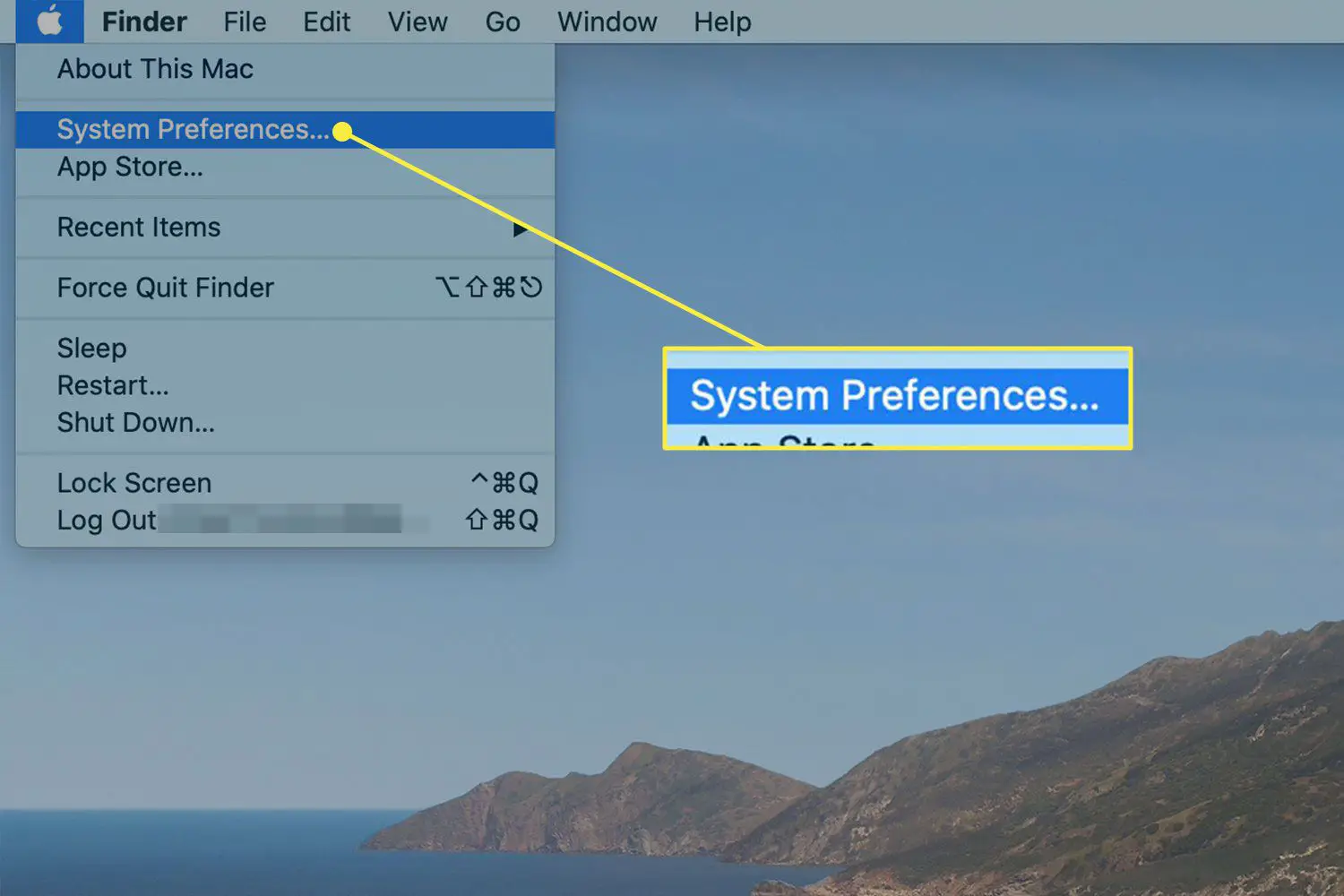
-
Dentro Preferências do Sistema, selecione identificação da Apple.
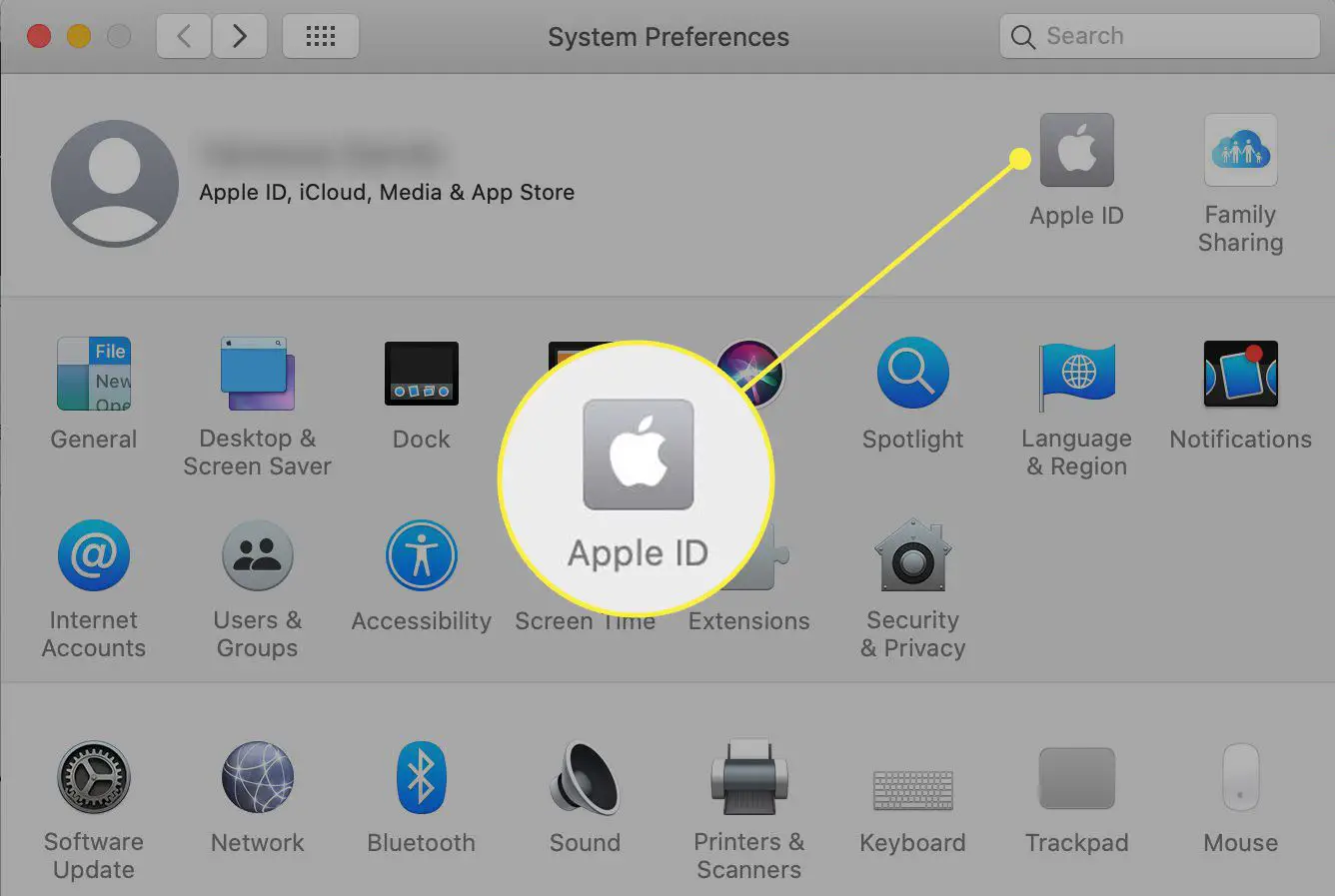
-
Dentro identificação da Apple, na barra lateral, selecione iCloud. Então, sob Aplicativos neste Mac usando iCloud, selecione Fotos.
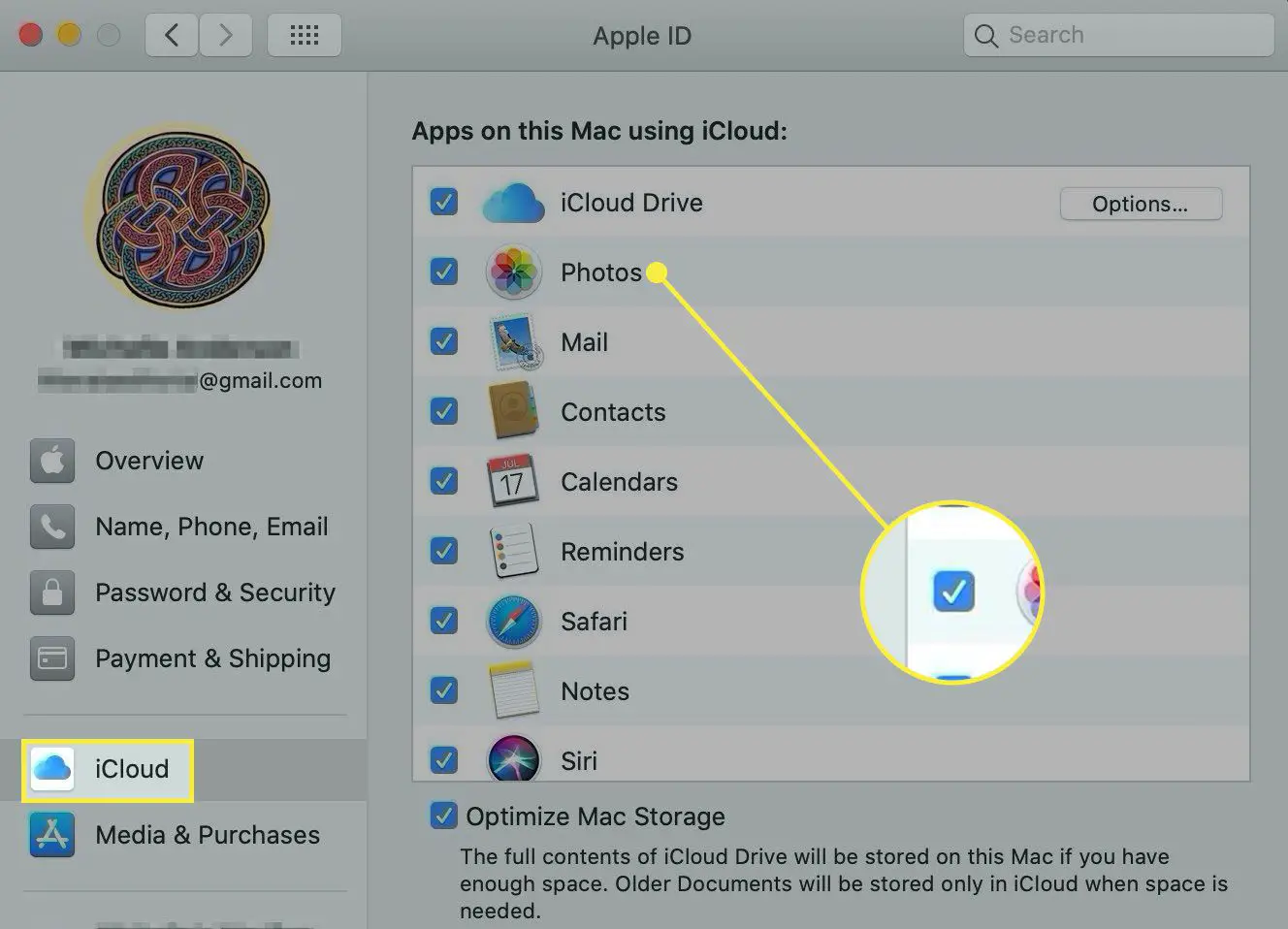
-
Você pode ser solicitado a entrar em sua conta do iCloud. Você também pode ser solicitado a verificar as configurações do iCloud.
Como acessar fotos do iCloud do Windows
Se você deseja acessar o iCloud Photos de um dispositivo baseado em Windows, você deve primeiro baixar e instalar o iCloud para Windows no PC. Para configurar o iCloud Photos no seu dispositivo, execute as seguintes etapas:
-
Abra o iCloud para Windows.
-
Ao lado Fotos, selecione Opções.
-
Dentro Opções de fotos, selecione Biblioteca de fotos do iCloude, em seguida, selecione Feito.
-
Selecione Aplicar.
Para acessar suas fotos em Fotos do iCloud, abra o Explorador de Arquivos. No painel de navegação, expanda Acesso rápidoe, em seguida, selecione Fotos iCloud. No painel de detalhes, o Windows divide as fotos do iCloud em três categorias:
- Transferências: Estas são as fotos que você tirou no seu iPhone ou iPad. Esses arquivos devem ser baixados automaticamente para o seu PC.
- Uploads: A partir daqui, você pode enviar fotos para seus dispositivos Apple.
- Compartilhado: Esta pasta dá acesso a quaisquer álbuns de fotos compartilhados disponíveis no iCloud.
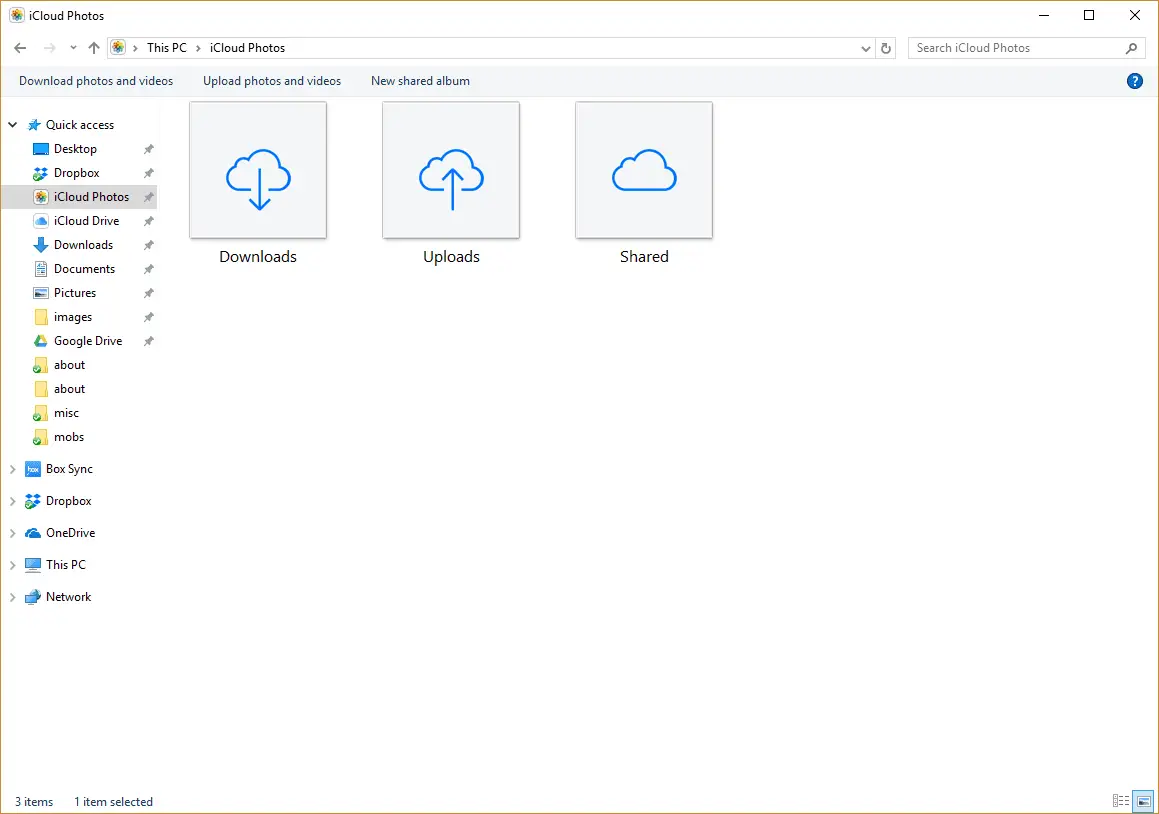
Como acessar fotos do iCloud do Android
A Apple oferece uma versão baseada em navegador de certos aplicativos iCloud para Android. Funciona da mesma forma que no iOS ou iPadOS, embora com menos opções. Por exemplo, você pode compartilhar fotos apenas por e-mail ou copiando um link. No momento em que este artigo foi escrito, apenas os aplicativos Fotos, Notas, Encontre meu iPhone e Lembretes estão disponíveis no navegador móvel Android. Para acessar as fotos do iCloud em um dispositivo Android, abra um navegador e vá para www.icloud.com. Faça login no iCloud quando solicitado e toque em Fotos.
Como acessar fotos do iCloud a partir de um navegador da web
Se você não quiser configurar o iCloud em seu dispositivo ou estiver usando o dispositivo de outra pessoa (incluindo um dispositivo Chromebook), sua biblioteca de fotos do iCloud pode ser acessada em um navegador da web. Para acessar suas fotos de um navegador, conclua as seguintes etapas:
-
Abra um navegador da web.
-
Na barra de endereço, digite www.icloud.com, e então pressione Entrar.
-
Faça login em sua conta do iCloud, se solicitado.
-
Na página da web do iCloud, selecione Fotos.
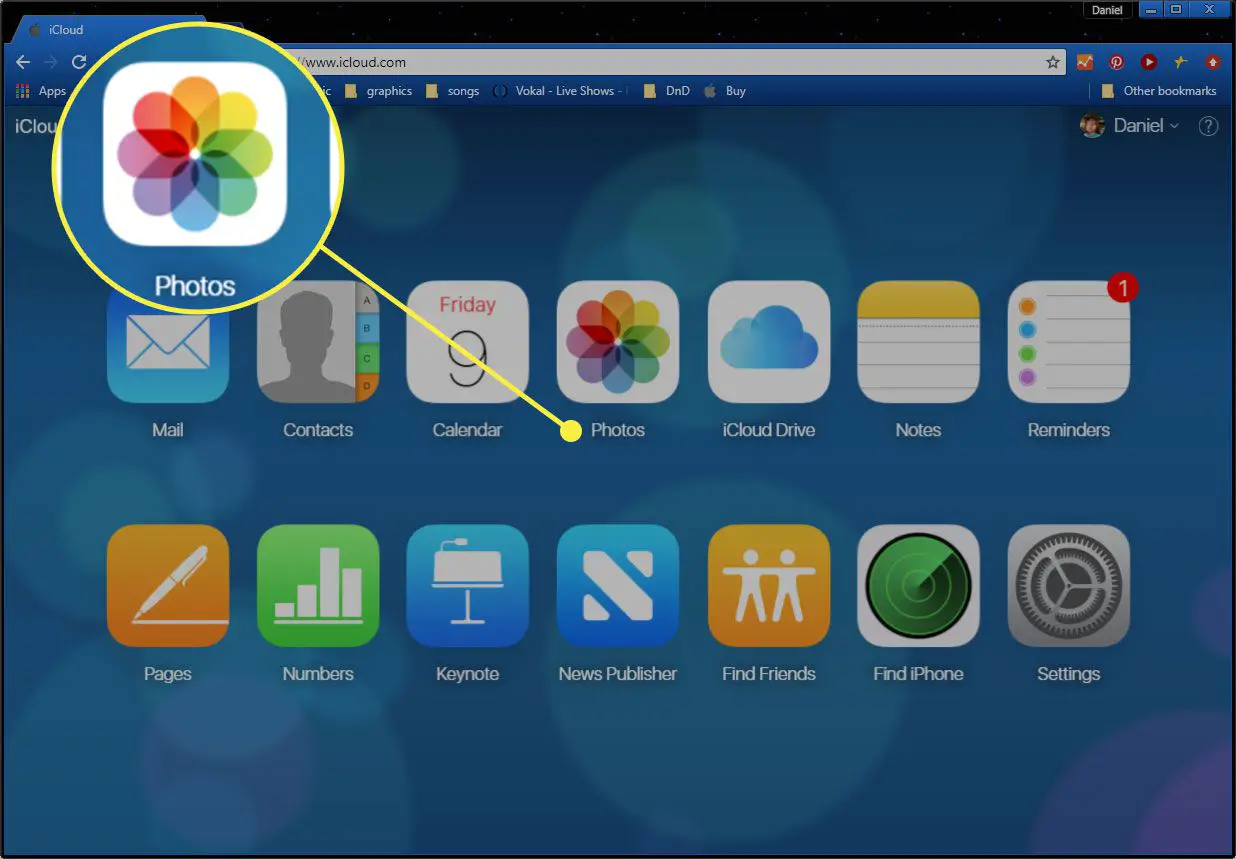
A partir daqui, você pode visualizar sua biblioteca de fotos do iCloud online, incluindo vídeos. Você também pode fazer upload de fotos selecionando o Envio ícone, que se parece com uma seta para cima apontando para a nuvem.